家庭やオフィスでよく見るスリム型のPCにグラフィックスカードを増設する方法です。
PCケース自体に拡張性があるかはメーカーや種類(型番)により様々ですので、ご自身で確認して下さい。
今回、KEIANのスリム型PCケースにロープロファイル対応のグラフィックスカードを増設してみました。
グラフィックスカードを増設手順
使用するPCケース
グラフィックスカードを準備する
今回はオフィス内でマルチモニター環境をHDMI出力、VGA出力で使用したいので、割と安価なこちらを選びました。
静音性を求めるならファンレス(ファン無し)のタイプをお勧めします。
負荷の高いゲームをしたい場合は有る程度GPUが新しいタイプを選択すると良いでしょう。
選ぶポイントとしては『ロープロファイル対応』このキーワードが重要です。
それぞれ使用用途に合わせて購入します。

ロープロファイル用のブラケッドは上記画像左にある金具2つ
- グラフィックスカードを取り出し接続されているブラケットを取り外します。(6角ナットを外す)

- ロープロファイル用のブラケットを取り付けます。
- マザーボードに取り付けます。


以上で取付完了です。
後は付属のDVDからドライバーをインストールします。
まとめ
PCケースとマザーボードに拡張性あれば、スリム型ケースでもグラフィックスカードを増設することは可能です。
3Dなど負荷が掛かる作業にはグラフィックスカードがあると大幅に作業効率向上が見込めます。
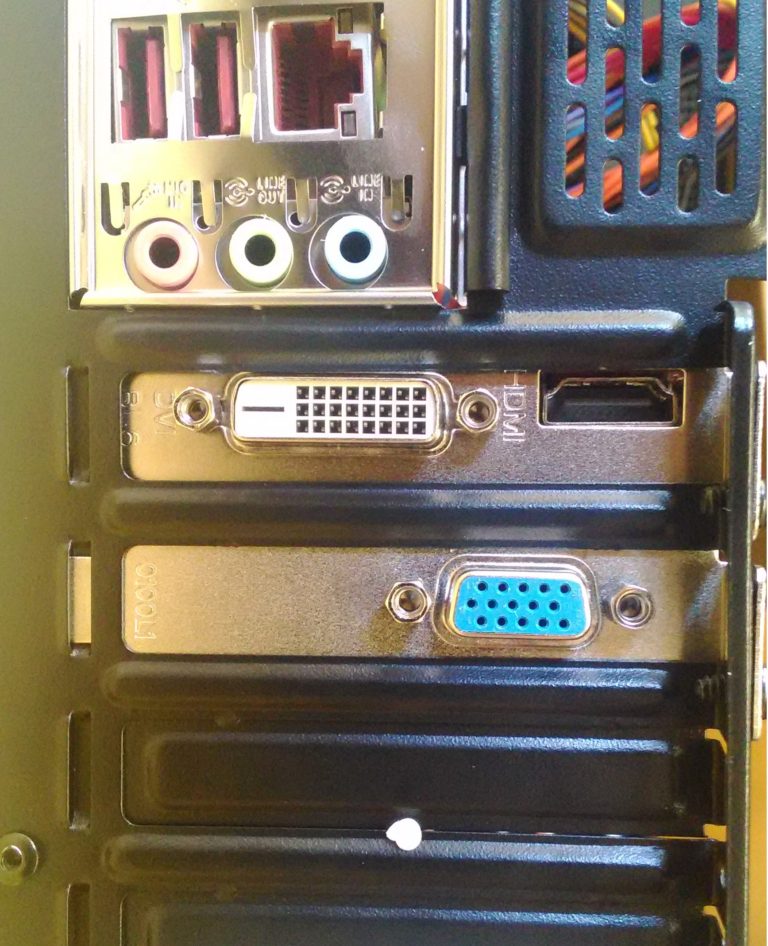

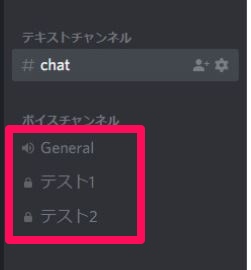
コメント